◆日 時 6月13日(木) 10:00~12:00
◆場 所 上柴公民館ITルーム
◆受講者 14名(男性7名、女性7名)
◆内 容 条件の判定とネスト

Excel中上級講座(5回目)の1日目は、「条件の判定」と「条件の複合と論理関数」として「IF関数」を学習しました。
以下、操作手順を中心に報告します。
1.「IF関数」 (基本形)
指定された「もし~ならば」の条件を判定し、「True(真)ならば・・・」、「False(偽)ならば・・・」と処理を
分岐する関数で
①論理式の比較演算子は「<、>、=」を使用(記号&意味を理解)

②「真・偽の場合」の値が文字列ならば半角の「“」で文字を囲む
 文字列のみならば、「tab」キーを押す事で「“」で文字が囲まれる
文字列のみならば、「tab」キーを押す事で「“」で文字が囲まれる
③半角/全角の切り替え(半/全キー又はF9、F10キー)
2.条件の複合 (発展形、且つ関数パレットの使用を前提条件として記載)
関数の中に同じ関数、または別の関数を重ねて使用する複雑な処理では
①IF関数のパレットを表示し
②その論理式欄に「名前ボックス」から組み込む関数を選択
(ボックス内に無い場合は「その他関数」-「関数の挿入」より探す)
③選択した関数のパレットを表示して、引数を入力
④設定後、数式バーの「=IF」の上をクリック(IF関数のパレット)し、残りの引数を指定して「OK」
 パレットの表示は「Ctrl」+[A]でも可
パレットの表示は「Ctrl」+[A]でも可
3.練習問題
判定1:合計が400以上のときは「合格」、それ以外の時は「不合格」と表示
判定2:2Gが1Gより大きいときは「●」、それ以外は「空白」を表示
判定3:合計が400以上のときは「空白」、それ以外は400に足りない数を表示
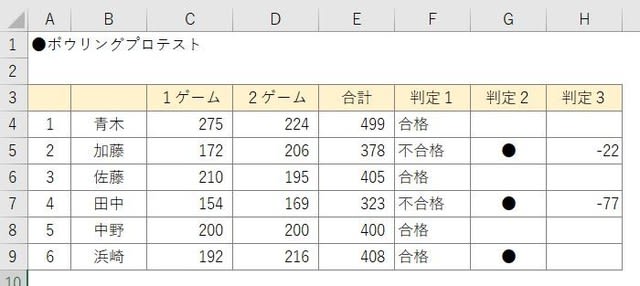
4.その他
テーマに魅力を感じたのか、若干ですが参加者が多く感じられました。
また、最後に講師より「IF関数は体で覚える!」と、叱咤激励のコメントを頂き、無事に終了。
講師並びに見学者・参加者の皆様、お疲れ様でした。(I.H)
◆場 所 上柴公民館ITルーム
◆受講者 14名(男性7名、女性7名)
◆内 容 条件の判定とネスト

Excel中上級講座(5回目)の1日目は、「条件の判定」と「条件の複合と論理関数」として「IF関数」を学習しました。
以下、操作手順を中心に報告します。
1.「IF関数」 (基本形)
指定された「もし~ならば」の条件を判定し、「True(真)ならば・・・」、「False(偽)ならば・・・」と処理を
分岐する関数で
①論理式の比較演算子は「<、>、=」を使用(記号&意味を理解)

②「真・偽の場合」の値が文字列ならば半角の「“」で文字を囲む
 文字列のみならば、「tab」キーを押す事で「“」で文字が囲まれる
文字列のみならば、「tab」キーを押す事で「“」で文字が囲まれる③半角/全角の切り替え(半/全キー又はF9、F10キー)
2.条件の複合 (発展形、且つ関数パレットの使用を前提条件として記載)
関数の中に同じ関数、または別の関数を重ねて使用する複雑な処理では
①IF関数のパレットを表示し
②その論理式欄に「名前ボックス」から組み込む関数を選択
(ボックス内に無い場合は「その他関数」-「関数の挿入」より探す)
③選択した関数のパレットを表示して、引数を入力
④設定後、数式バーの「=IF」の上をクリック(IF関数のパレット)し、残りの引数を指定して「OK」
 パレットの表示は「Ctrl」+[A]でも可
パレットの表示は「Ctrl」+[A]でも可3.練習問題
判定1:合計が400以上のときは「合格」、それ以外の時は「不合格」と表示
判定2:2Gが1Gより大きいときは「●」、それ以外は「空白」を表示
判定3:合計が400以上のときは「空白」、それ以外は400に足りない数を表示
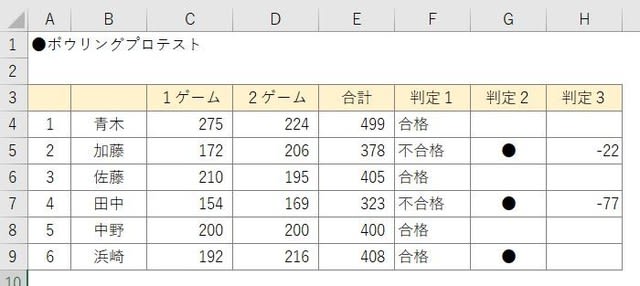
4.その他
テーマに魅力を感じたのか、若干ですが参加者が多く感じられました。
また、最後に講師より「IF関数は体で覚える!」と、叱咤激励のコメントを頂き、無事に終了。
講師並びに見学者・参加者の皆様、お疲れ様でした。(I.H)









